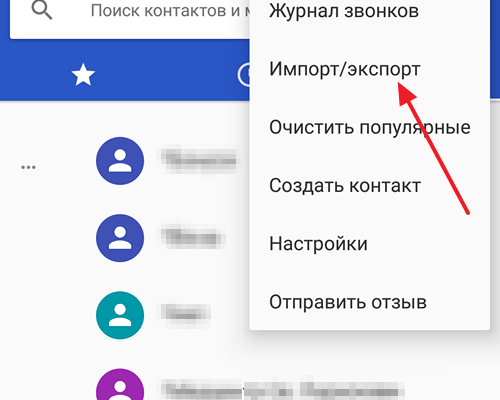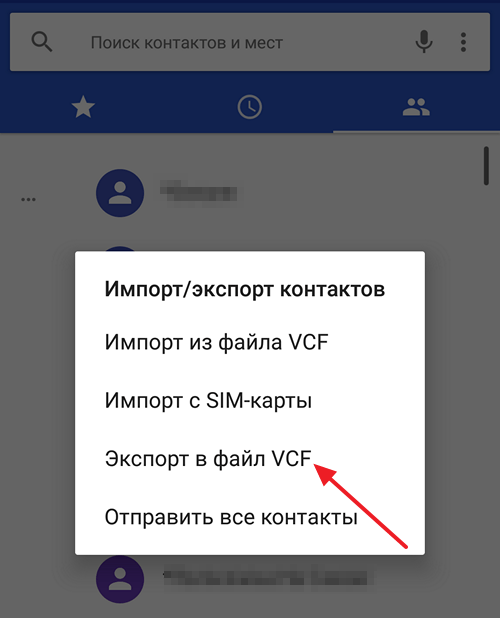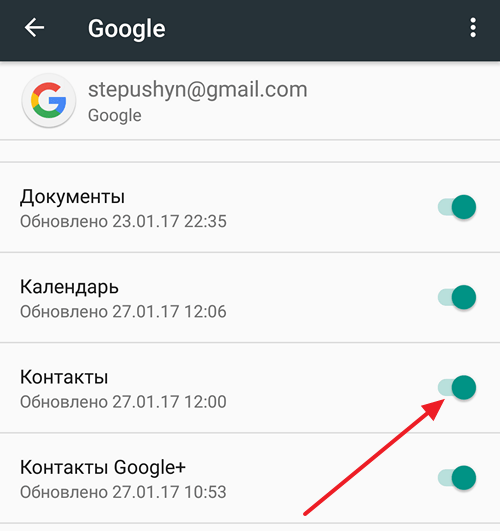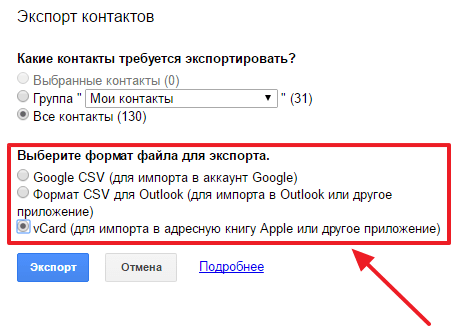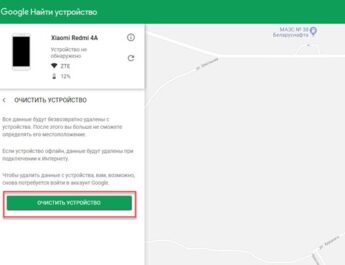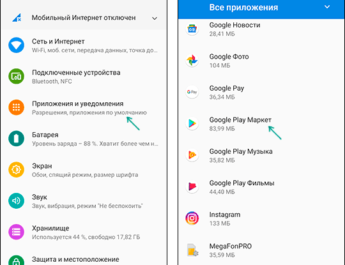Більшість користувачів ведуть телефонну книгу на своєму смартфоні і згодом накопичують там велику кількість контактів. Для того щоб не втратити всі ці контакти разом зі смартфоном їх потрібно час від часу скидати на комп’ютер. У цій статті ми розглянемо відразу два способи, як перенести контакти з Android смартфона на комп’ютер.
Перенесення контактів з Android на комп’ютер за допомогою експорту
Найпростіший варіант перенесення контактів з Андроїд смартфона на комп’ютер це перенесення за допомогою експорту контактів із програми «Контакти». Експортувавши контакти таким чином ви отримаєте файл у форматі vcf, який можна потім імпортувати до будь-якої програми для роботи з контактами, як на іншому телефоні так і на комп’ютері.
Експортувати контакти досить просто. Для початку вам потрібно запустити програму «Контакти» на своєму Андроїд телефоні. Після цього відкрийте контекстне меню у цій програмі (це робиться за допомогою на екрані або сенсорної клавіші під екраном).
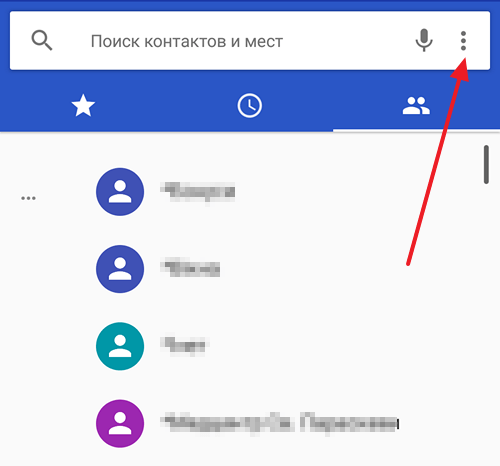
Після цього в меню виберіть пункт «Імпорт/Експорт».
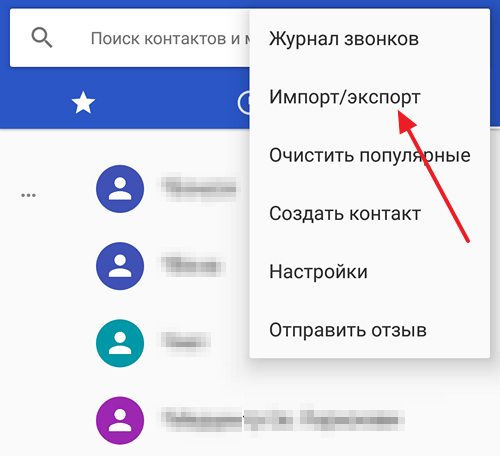
В результаті на екрані з’явиться меню з кількома перенесеннями контактів. Тут потрібно вибрати варіант “Експорт у файл VCF”. У деяких випадках цей варіант може називатися «Експорт у внутрішню пам’ять» або «Експорт на карту пам’яті SD».
Після цього програма «Контакти» перенесе всі контакти зі своєї бази до файлу з розширенням vcf, який буде збережено у внутрішній пам’яті або на картці пам’яті SD, залежно від того, який варіант перенесення ви вибрали.
Далі вам потрібно скопіювати цей файл vcf на комп’ютер. Це можна зробити будь-яким зручним для вас способом. Наприклад, ви можете підключити Android до комп’ютера за допомогою USB кабелю і просто скопіювати цей файл як і будь-який інший, або ви можете переслати файл поштою або завантажити в сховище хмар.
Надалі ви можете використовувати контакти з vcf файлу, так як вам це зручно. Файл Vcf можна імпортувати до поштової програми (наприклад, до Outlook або Mozilla Thunderbird), до іншого телефону або до поштового сервісу.
Перенесення контактів з Android на комп’ютер за допомогою Google
Щоб переконатися, що ваші контакти синхронізуються, зайдіть в Налаштування Андроїда та відкрийте розділ «Акаунти – Google». У цьому розділі настройок буде список всього, що синхронізується з обліковим записом Google.
Щоб переконатися, що ваші контакти синхронізуються, зайдіть в Налаштування Андроїда та відкрийте розділ «Акаунти – Google». У цьому розділі настройок буде список всього, що синхронізується з обліковим записом Google. Знайдіть там пункт «Контакти» та переконайтеся, що він увімкнений.
Якщо контакти синхронізуються нормально, то можна приступати до їх перенесення. Для цього за допомогою браузера зайдіть на сервіс «Google Контакти», доступний за адресою https://contacts.google.com, відкрийте там розділ «Ще» та виберіть «Експорт».
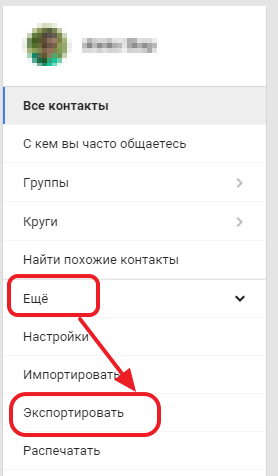
Після цього вам запропонують відкрити стару версію інтерфейсу «Google Контакти». Погодьтеся, і зачекайте, поки завантажиться старий інтерфейс. У старому інтерфейсі вам потрібно натиснути на кнопку «Ще» і в меню вибрати пункт «Експорт».
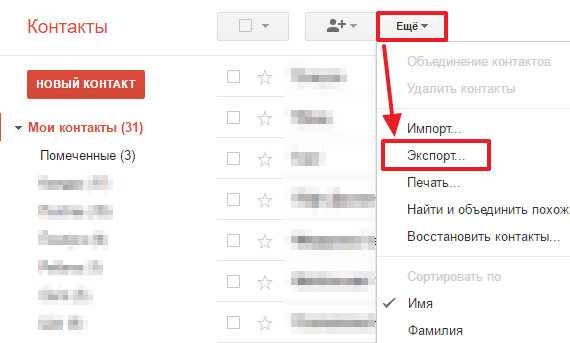
В результаті перед вами відкриється вікно з налаштуваннями експорту. Тут спочатку потрібно зазначити, які саме контакти ви хочете перенести. Можна вибрати окремі контакти, групу контактів або всі контакти.
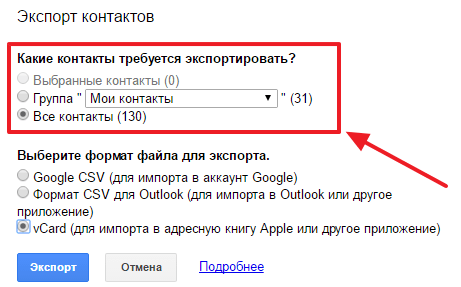
Після цього потрібно вибрати формат для експорту. Тут доступно три формати: Google CSV (для перенесення контактів в інший обліковий запис Google), формат CSV для Outlook (для перенесення контактів до Outlook), vCard (для перенесення контактів в адресну книгу Apple або в іншу програму). У більшості випадків оптимальним буде формат vCard, оскільки він досить універсальний і підтримується більшістю програм.
Після вибору контактів і формату потрібно просто натиснути на кнопку «Експорт» і скачати файл, що вийшов. Надалі за допомогою цього файлу контакти можна перенести на інший телефон або іншу програму.